
To oprogramowanie sprawi, że Twoje sterowniki będą działały, dzięki czemu będziesz chroniony przed typowymi błędami komputera i awariami sprzętu. Sprawdź teraz wszystkie sterowniki w 3 prostych krokach:
- Pobierz poprawkę sterownika (zweryfikowany plik do pobrania).
- Kliknij Rozpocznij skanowanie znaleźć wszystkie problematyczne sterowniki.
- Kliknij Zaktualizuj sterowniki aby uzyskać nowe wersje i uniknąć nieprawidłowego działania systemu.
- DriverFix został pobrany przez 0 czytelników w tym miesiącu.
Niektórzy użytkownicy programu Outlook napisali na forum firmy Microsoft o w pliku danych brakuje miejsca na dysku komunikat o błędzie, który się pojawi. Pełny komunikat o błędzie stwierdza: Na dysku zawierającym plik danych brakuje miejsca. Opróżnij folder Elementy usunięte lub utwórz miejsce na dysku, usuwając niektóre pliki. Odmowa dostępu. Użytkownicy nie mogą odbierać żadnych wiadomości e-mail w Outlooku, gdy wystąpi ten błąd.
Jak użytkownicy mogą naprawić błąd braku miejsca na dysku?
1. Opróżnij kosz
Niektórzy użytkownicy powiedzieli, że naprawili w pliku danych brakuje miejsca na dysku błąd, czyszcząc Kosz, co zwolni miejsce na dysku. Kliknij Kosz ikona na pulpicie. Następnie kliknij Opróżnij kosz przycisk, aby usunąć wszystko w nim.
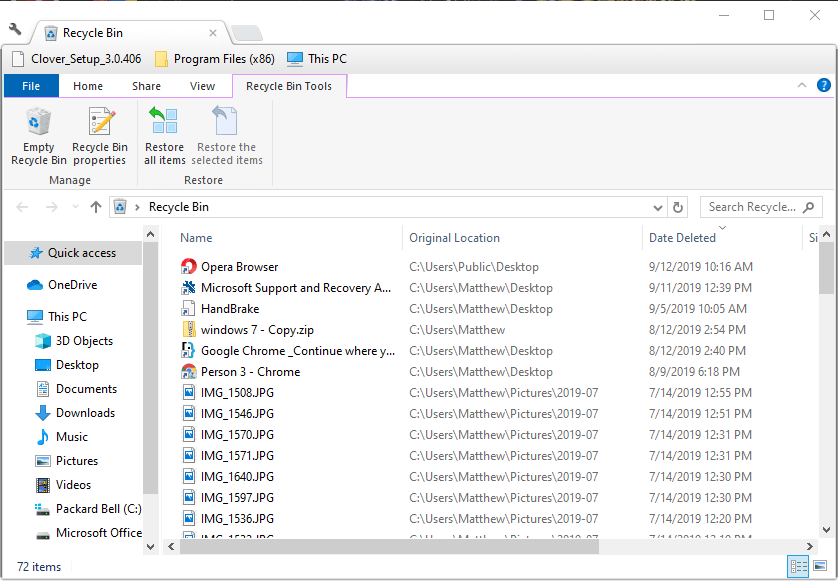
2. Skonfiguruj nowy profil programu Outlook
- Kolejną potwierdzoną poprawką jest skonfigurowanie nowego profilu Outlooka. Aby to zrobić, uruchom Uruchom, naciskając klawisz Windows + klawisz skrótu R.
- Wpisz „Panel sterowania” w polu Otwórz i kliknij dobrze.
- Kliknij Panel sterowania > przycisk do wyboru Wszystkie elementy na panelu sterowania.
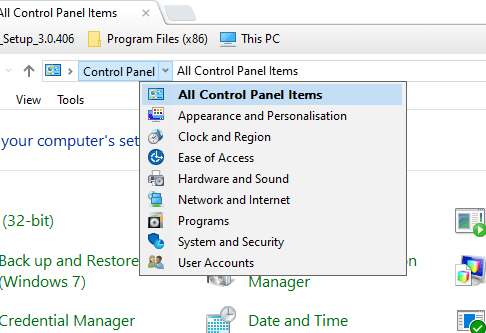
- Następnie kliknij Poczta aby otworzyć Konfiguracja poczty.
- wciśnij Pokaż profile i kliknij Dodaj na karcie Ogólne.
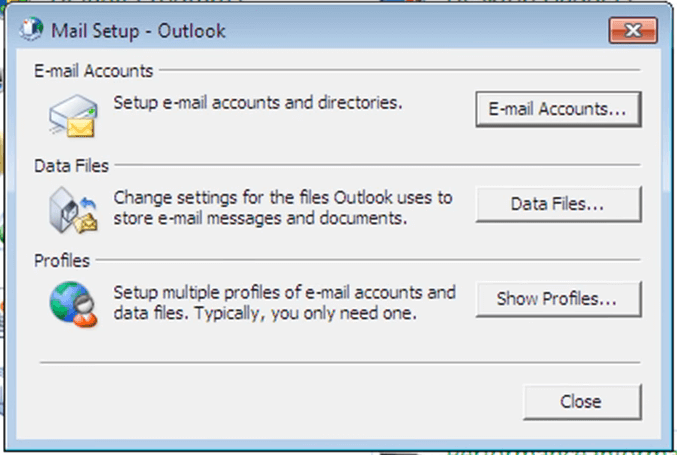
- Wprowadź tytuł profilu w oknie Nowy profil i kliknij click dobrze przycisk.
- Następnie wypełnij pola tekstowe w oknie Dodaj konto.
- wciśnij koniec przycisk.
- W oknie Poczta kliknij Zawsze używaj tego profilu opcja.
- Następnie wybierz nowy profil jako domyślny dla programu Outlook.
- Kliknij Zastosować i dobrze guziki.
3. Skonfiguruj nowy plik danych programu Outlook
- Skonfigurowanie nowego pliku danych programu Outlook może również rozwiązać problem w pliku danych brakuje miejsca na dysku błąd. Aby to zrobić, kliknij Nowe przedmioty w Outlooku.
- Wybierz Więcej elementów i Plik danych programu Outlook opcja.
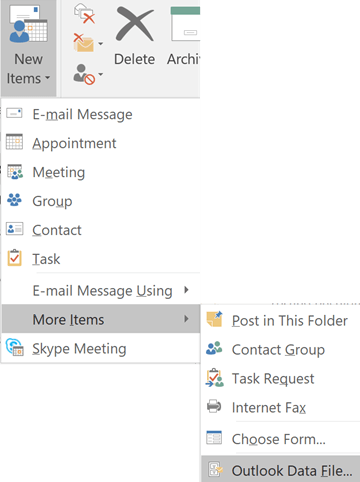
- Następnie wprowadź tytuł pliku danych.
- Użytkownicy mogą wprowadzić opcjonalne hasło, wybierając Dodaj opcjonalne hasło opcja.
- wciśnij dobrze przycisk.
- Użytkownicy mogą następnie wybrać nowy plik danych jako domyślny dla programu Outlook, otwierając Pocztę z Panelu sterowania.
- Kliknij Pliki danych w oknie Konfiguracja poczty.
- Następnie wybierz nowy plik PST na karcie Pliki danych.
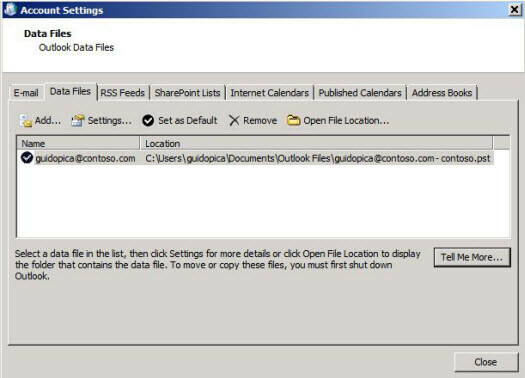
- Kliknij Ustaw jako domyślne opcja.
- Kliknij Blisko przycisk.
4. Konwertuj dysk C: na format NTFS
- Konwersja dysku twardego FAT32 do formatu NTFS to kolejna potencjalna poprawka dla w pliku danych brakuje miejsca na dysku błąd.
- Najpierw otwórz Eksplorator plików, naciskając klawisz Windows + klawisz skrótu E.
- Kliknij prawym przyciskiem myszy dysk C:, aby wybrać Nieruchomości.
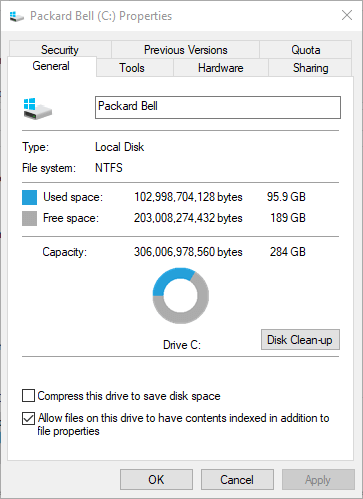
- Karta Ogólne bezpośrednio powyżej informuje użytkowników, czy ich dyski twarde są dyskami twardymi FAT32. Jeśli tak, otwórz akcesorium Run.
- Wpisz „cmd” w Uruchom i kliknij dobrze otworzyć Wiersz polecenia.
- Wpisz „konwertuj c: / fs: ntfs” w wierszu polecenia i naciśnij Return.
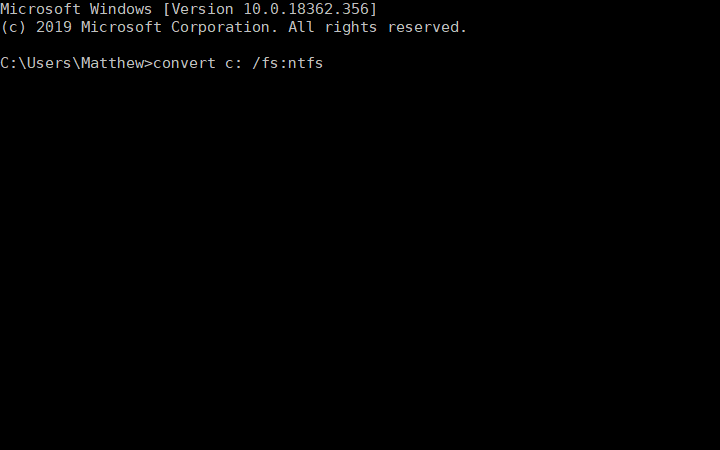
To tylko niektóre z potwierdzonych rozwiązań dla w pliku danych brakuje miejsca na dysku błąd. Oprócz tych poprawek usuwanie wiadomości e-mail i kompaktowanie pliku PST może również rozwiązać problem dla niektórych użytkowników.
POWIĄZANE ARTYKUŁY DO SPRAWDZENIA:
- Jak naprawić błąd Outlooka 0x8004060c?
- Jak naprawić błąd Outlooka 0x80042109 w systemie Windows 10?
- Jak naprawić błąd Outlooka 0x800CCC13 na komputerach z systemem Windows?

![Ping Alto su Roblox: Come Ridurlo [Veloce e Testato]](/f/0d2e7158af1fd382aee92e7d0974f8ef.png?width=300&height=460)
![Przyjdź Ripristinare il Vecchio Menu di Scelta Rapida [Windows 11]](/f/985b355427f5275a51ea21401c1dbaad.jpg?width=300&height=460)